Windows 系统 OPC DCOM 配置说明
1 服务器的配置
在 OPC 服务器所在的 PC 机上进行配置。Window 登录帐户具有管理员权限,用户
密码不能为空。
1.1 DCOM 配置
在“开始”菜单中选择“运行”,然后输入 dcomcnfg,点击“确定”

在弹出的组件服务窗口中,右键点击“我的电脑”,并选择“属性”
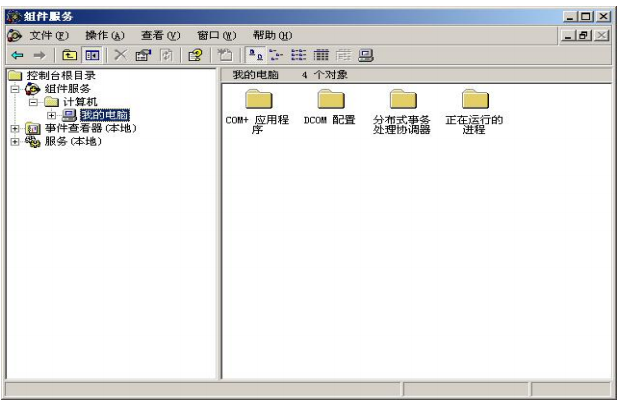
“属性”需要进行如下修改:
默认属性

默认协议
必须有“面向连接的 TCP/IP”,如果列表中有多项,那么必须保证“面向连接
的 TCP/IP”在第一项。
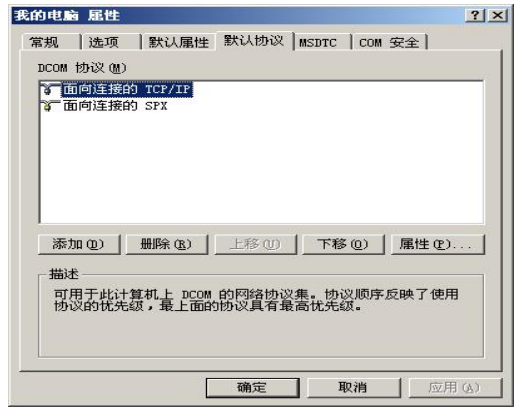
COM 安全
COM 安全中 4 个按钮都需要点击进入配置:
(1) 访问权限
“编辑限制”:增加 Everyone 用户,并选中所有的“允许”;
“编辑默认值”:增加 Everyone 用户,并选中所有的“允许”;
(2) 启动和激活权限
“编辑限制”:增加 Everyone 用户,并选中所有的“允许”;
“编辑默认值”:增加 Everyone 用户,并选中所有的“允许”。
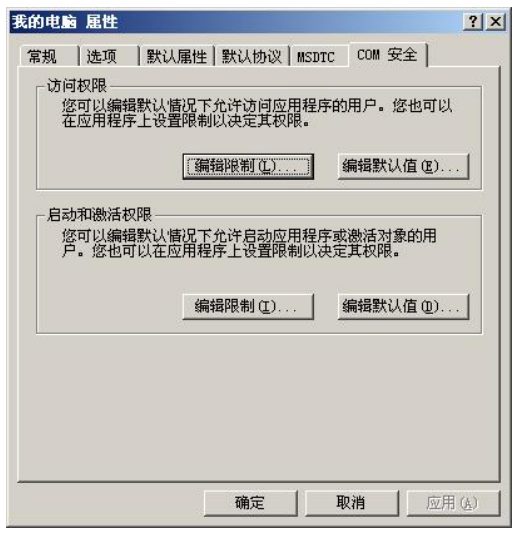
1.2 OPC 服务器配置
在 “组件服务”窗口中,打开“DCOM 配置”。

可以看到 OpcEnum 和已安装的 OPC 服务器,分别进行配置。这 2 个 DCOM 组件配置完全
一样。以下仅介绍其中一个的配置过程(以 OpcEnum 为例)。
选择 OpcEnum,右键点击“属性”,打开属性窗口,对各个选项卡分别进行配置,具体
配置如下:
常规
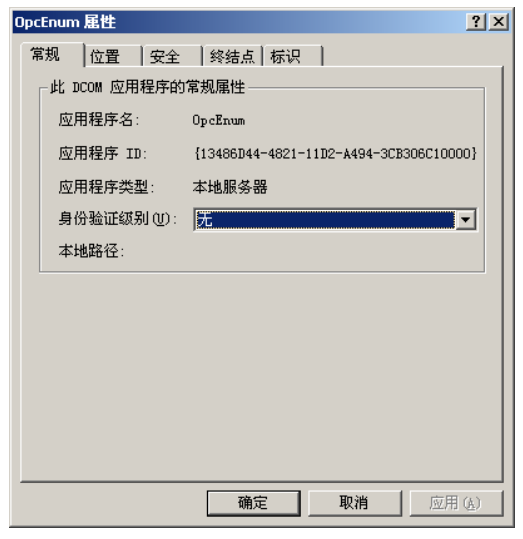
位置
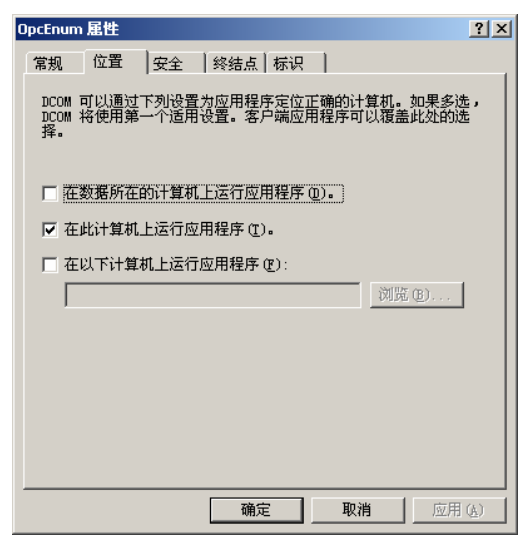
安全
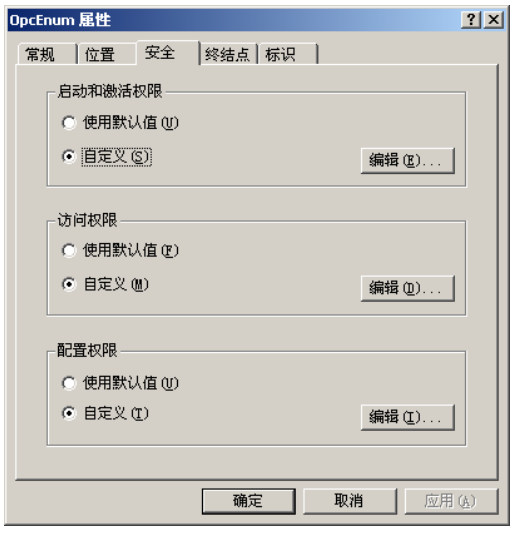
启动和激活权限、访问权限、配置权限:选择自定义,然后选择“编辑”按钮,增加
Everyone 用户,并选中所有的“允许”;
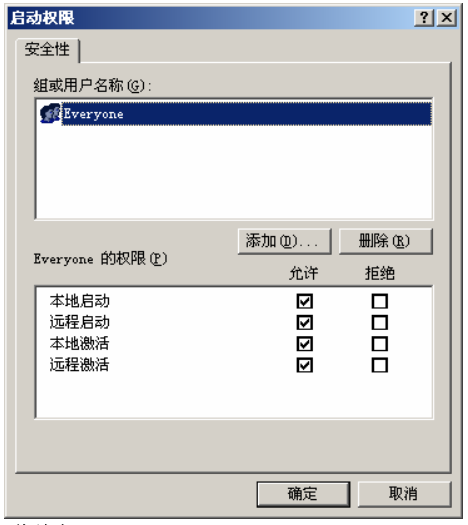
终结点
必须有“面向连接的 TCP/IP”,如果列表中有多项,那么必须保证“面向连接
的 TCP/IP”在第一项。

标识
选择“交互式用户”。
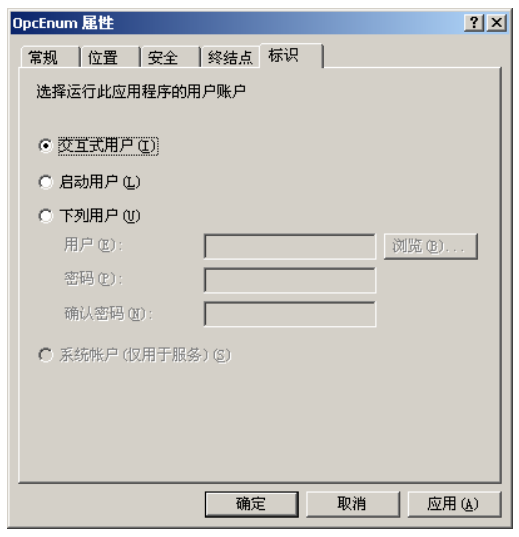
1.3 系统配置
选择:控制面板->管理工具->本地安全策略->本地策略->安全选项->“网
络访问:本地帐户的共享和安全模式”

2 客户端配置
在 OPC 客户端进行配置。Windows XP 的登陆帐号必须跟服务器登陆帐号名和密码一致。
该帐户可以是普通用户。
配置过程同服务器,只需要两个步骤,分别是:
DCOM 配置
系统设置
3 注意事项
配置立即生效,不需要重启,如果遇到异常问题,可以尝试重启计算机能否解决问
题。
查看 Remote Procedure Call (RPC),Remote Procedure Call (RPC) Locator,
Routing and Remote Access 这三个服务是否启动。

特别注意:如在DCOM中找不到OPCEnum,可直接下载安装OPC_2.0_Core_Components-Setup.exe;使用OPCClient可视化工具可判断配置是否成功。